بایگانی
- اسفند ۱۳۹۴ (۸)
- شهریور ۱۳۹۳ (۱)
- مرداد ۱۳۹۳ (۱۲)
- تیر ۱۳۹۳ (۱۵)
آخرین مطالب
- ۹۴/۱۲/۲۹عیدی همراه اولی ها29اسفند
- ۹۴/۱۲/۲۹عیدانه همراه اول 29اسفند
- ۹۴/۱۲/۲۹شارژ رایگان همراه اول 29اسفند
- ۹۴/۱۲/۱۷شارژ رایگان ایرانسل هرمی 17اسفند
- ۹۴/۱۲/۱۷شارژ رایگان همراه اول 17اسفند
- ۹۴/۱۲/۱۶شارژ رایگان همراه اول امروز 16 اسفند
- ۹۴/۱۲/۱۴شارژ رایگان همراه اول
- ۹۴/۱۲/۱۳شارژ رایگان ایرانسل
پربیننده ترین مطالب
- ۹۳/۰۵/۰۵یادآور رمزهای اینترنتی
- ۹۳/۰۵/۰۶عید سعید فطر
- ۹۳/۰۴/۳۱چند نکته برای عیب یابی کامپیوتر
- ۹۳/۰۴/۲۷خارج شدن از اکانت جیمیل از راه دور
آخرین نظرات
- ۲۹ اسفند ۹۴، ۰۹:۲۰ - حامدشد مرسی
- ۵ شهریور ۹۳، ۲۲:۰۱ - آرین حصاری افشارالبته مایل هستم برای تبادل لینک. ...
- ۱۲ مرداد ۹۳، ۱۲:۳۶ - نودادنیا را با تصاویر دنبال کنید هر ...
- ۱۲ مرداد ۹۳، ۱۲:۲۴ - ZAHRA A.Mسلام دوست من موفق باشید موافق به تبادل لینک بودید خبر بدین ܓ❀
- ۵ مرداد ۹۳، ۱۷:۳۵ - مسعود بازرگانسلام من مطلب زیر را در صفحه اول ...
- ۵ مرداد ۹۳، ۱۵:۳۰ - Time Masterدوست عزیز شما لینک شدید ما را با عنوان پی سی ۹۳ لینک نمایید.
- ۵ مرداد ۹۳، ۱۴:۳۰ - میلاد شریفیبا سلام، با مطالب جدید به روز و ...
- ۴ مرداد ۹۳، ۱۷:۳۰ - مسعود بازرگاناما من فکر کردم ناراحت شدین فوراً از رو وبلاگم برداشتم ؟
- ۱ مرداد ۹۳، ۱۱:۳۸ - hamidreza saberyسلام.وبتون خیلی قشنگ وحرفه ...
- ۳۱ تیر ۹۳، ۲۱:۳۵ - سحر قبادیممنون از لطفتون
پیوندهای روزانه
چنانچه قصد دارید دکمه Shut down را از صفحه ورودی ویندوزتان حذف کنید، میتوانید از این روش ساده استفاده کنید. این روش در محیطهایی مانند ادارات، کافینتها و ....بسیار پر کاربرد میباشد.
در ابتدای کار لازم است پنجرهی Run را توسط کلیدهای Win+R باز کنید.
در مرورگر فایرفاکس با فشردن کلیدهای ترکیبی Ctrl+Tab امکان گردش در میان تب های در حال اجرا را خواهید داشت با این تفاوت که در این حالت پیش نمایش تب حاوی صفحه وب نمایش داده نمی شود.
یکی راهکارهای ساده برای چرخش میان پنجره های باز در ویندوز این است که کلیدهای ترکیبی Alt+Tab را فشار دهید تا علاوه بر مشاهده پیش نمایش هر پنجره بتوانید میان این پنجره ها گردش کنید.
اما در مرورگر فایرفاکس با فشردن کلیدهای ترکیبی Ctrl+Tab امکان گردش در میان تب های در حال اجرا را خواهید داشت با این تفاوت که در این حالت پیش نمایش تب حاوی صفحه وب نمایش داده نمی شود.
در این ترفند راهکاری را آموزش می دهیم تا هنگام فشردن کلید Ctrl+Tab و گردش میان تب های باز، پیش نمایش هر تب را نیز مشاهده و به نوعی آن را مانند عملکرد Alt+Tab در محیط ویندوز شبیه سازی کنید.
برای این کار ابتدا در نوار آدرس مرورگر فایرفاکس عبارت about:config را وارد کنید. اکنون در قسمت جست وجو عبارت browser.ctrlTab.previews را جست وجو کنید. حال در فهرست نتایج روی browser.ctrlTab.previews دوبار کلیک کنید تا مقدار آن از حالت false به true تغییر کند.
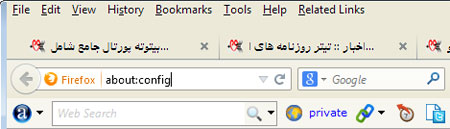
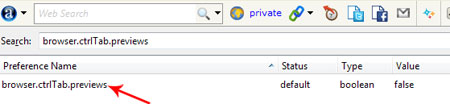
اکنون در حالی که چند تب باز است، کلید ترکیبی Ctrl+Tab را فشار دهید تا پیش نمایش هر تب را به هنگام تغییر تب ها مشاهده کنید.
چنانچه شما هم از کاربرانی هستید که زمان زیادی را به وبگردی اختصاص می دهید و با مشکل کندی مرورگرتان مواجهاید میتوانید با انجام چند کار ساده سرعت بیشتری را تجربه کنید.

باز کردن تبهای کمتر یکی از مواردی است که سبب افزایش سرعت مرورگرتان می شود، سعی کنید افزونه های کمتری استفاده کنید نصب پلاگینهای زیاد بر روی مرورگرتان سرعت را کمی پایین می آورد.
Waterfox مرورگری است بر مبنای مرورگر فایرفاکس که برای سیستم عاملهای 64 بیتی طراحی شده است. Waterfox علاوه بر امنیت بالا، تمام قابلیتهای مرورگر فایرفاکس ویندوزهای 32 بیتی را در خود جای داده است. اگر شما هم از کاربران مرورگر فایرفاکس هستید حتما مشکل کاهش سرعت گریبان گیر شما شده است، مشکلی که بعد از ساعتها وبگردی به وجود میآید و باعث افت شدید سرعت در بارگذاری صفحات وب میشود. البته این مشکل با باز و بسته کاردن نرم افزار حل میشود ولی دوباره حتما با این مشکل روبرو میشوید. در این مرورگر این مشکل به طور کلی حل شده است و با بهینه سازی قسمتهای مختلف، سرعت این مرورگر به شدت افزایش پیدا کرده است. همچنین شما قادر خواهید بود تا تمامی افزونههای مخصوص فایرفاکس را نیز بر روی واترفاکس نصب کند.
(من خودم از فایر فاکس استفاده میکنم)

• نسخه: 30.0
• اجرا در: ویندوزهای 64 بیتی
• رمز فایل فشرده: www.yjc.ir
اگر جزو آن دسته از کسانی هستید که رمزهای اینترنتی را فراموش میکنید به یک رمزسپار احتیاج دارید.
بارها شده است که با توصیه کارشناسان امنیتی رمزهای متفاوتی برای حسابهای مختلف خود انتخاب کرده باشید، اما مشکل زمانی روی میدهد که یکی از رمزها را فراموش کنید.
فلش مموری ها نقش مهمی در زندگی امروزی ما ایفا می کنند و چون اطلاعات ما در آن ها ذخیره می شود باید روش نگهداری آن ها را نیز بدانیم.

برخی روش های نگهداری فلش مموری در زیر آمده است :
در ابتدای کار لازم است متن مورد نظرتان را کپی کنید.

با فشردن کلیدهای زیر باز شدن یک سربرگ جدید و منحصربهفرد را مشاهده خواهید کرد و پس از باز شدن می توانید با حساب دیگر خود در وبسایت مورد نظرتان وارد شوید.


